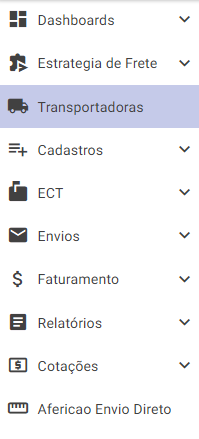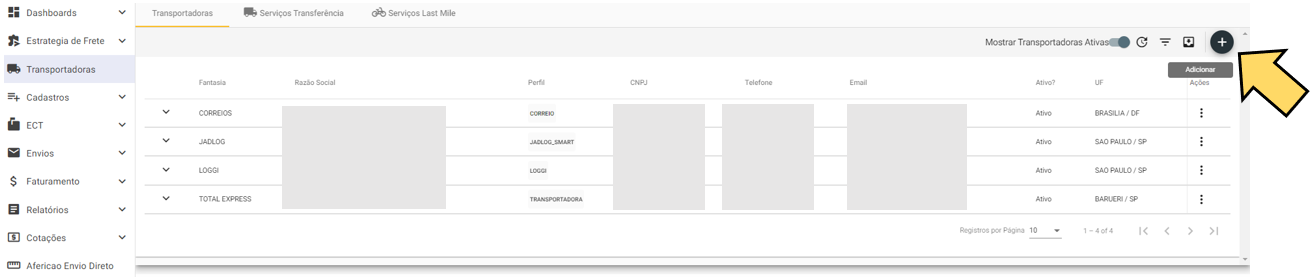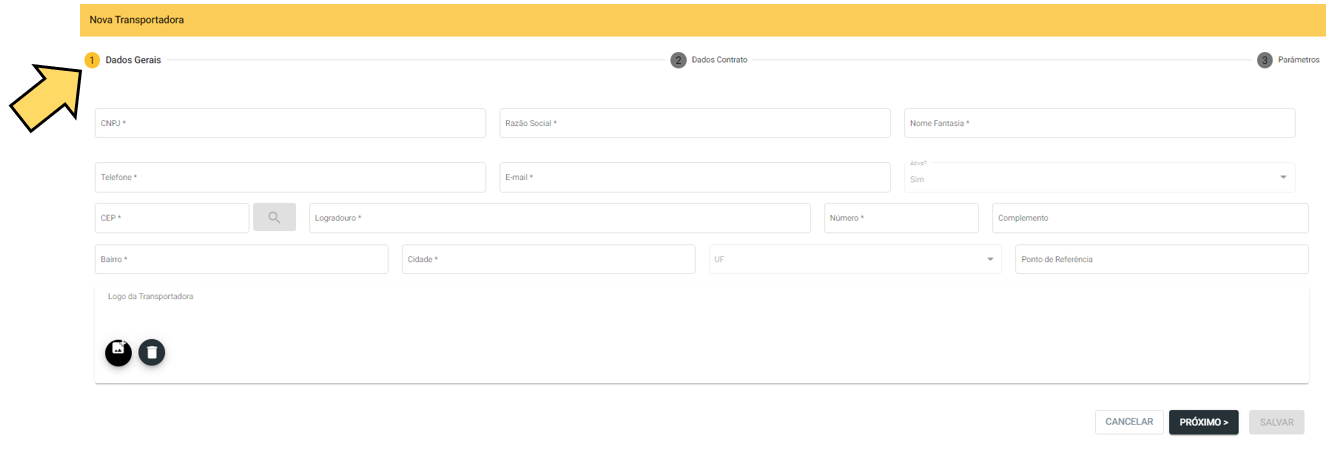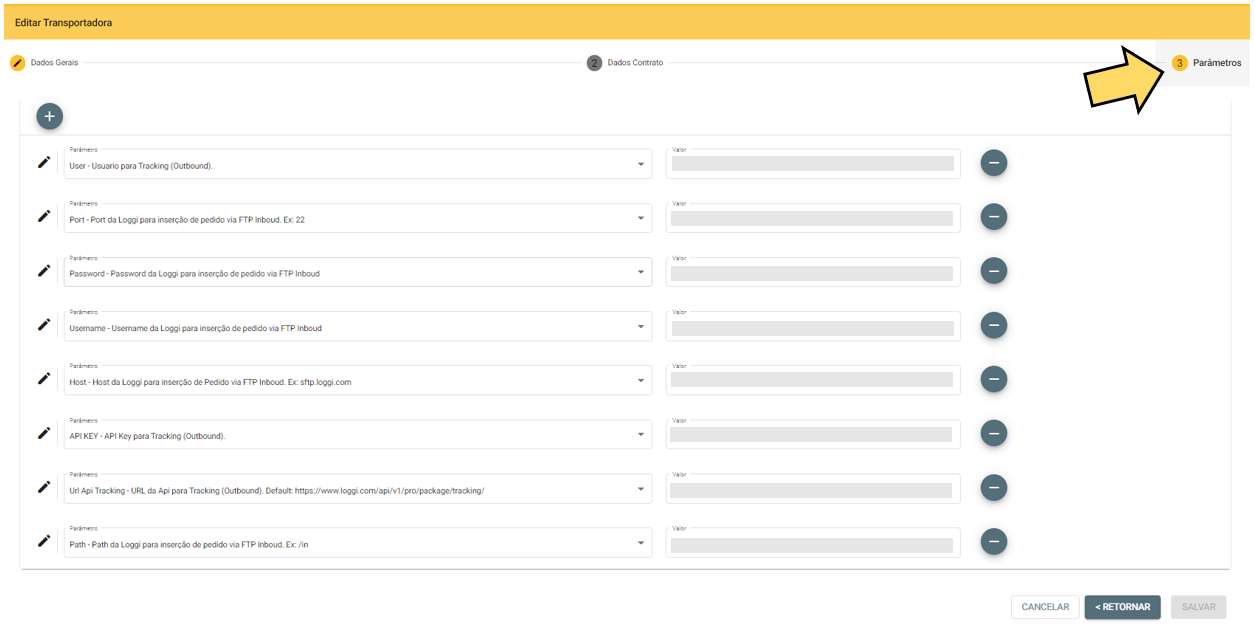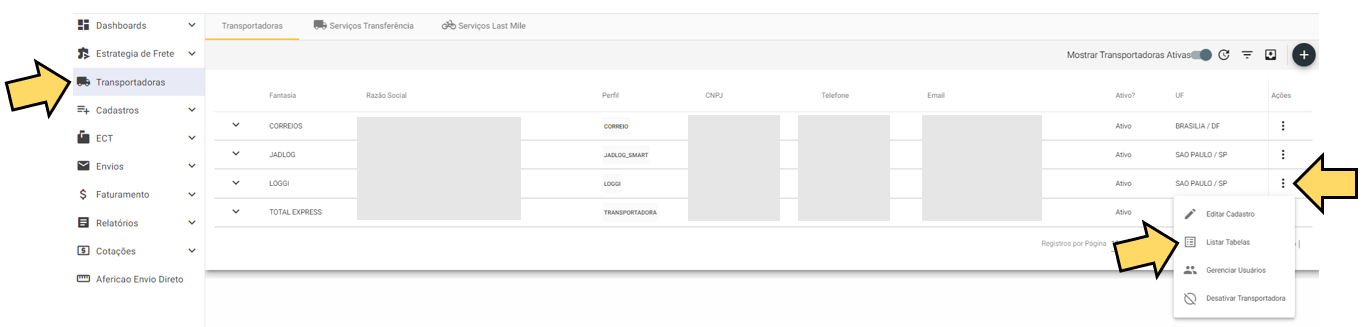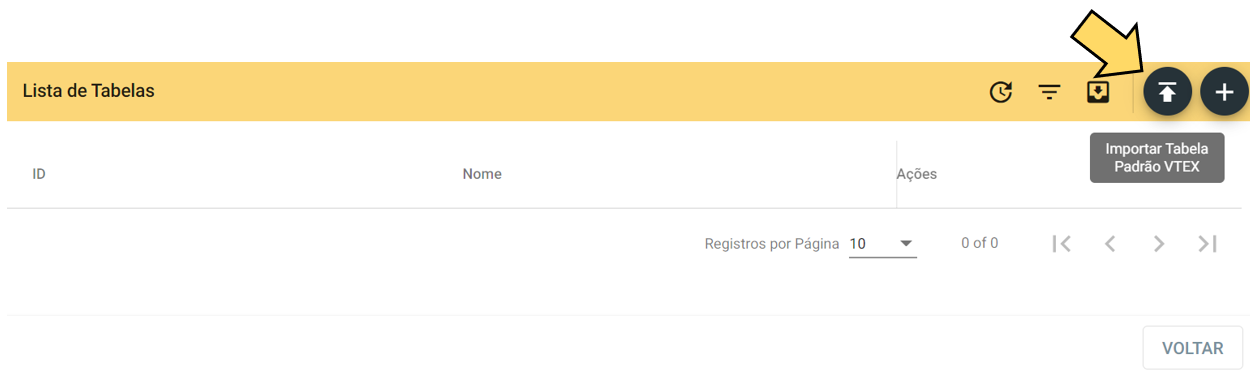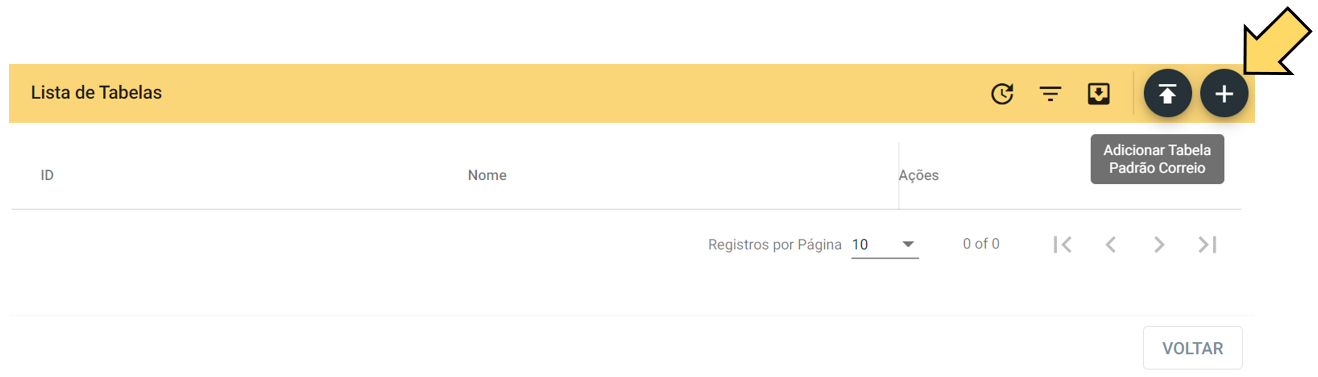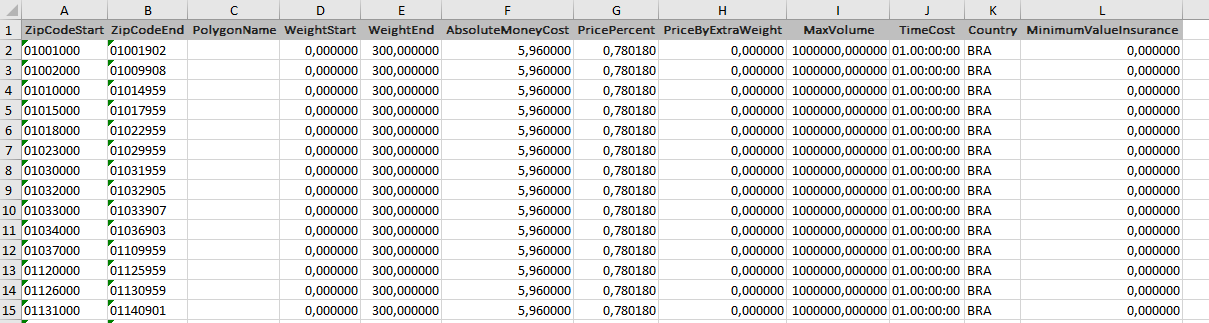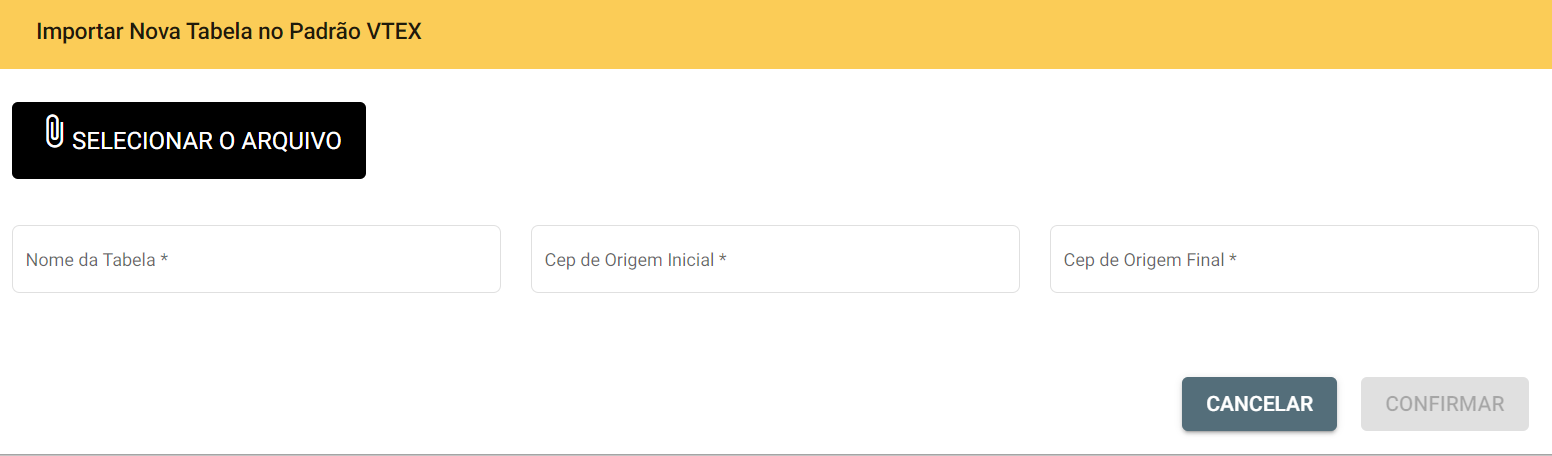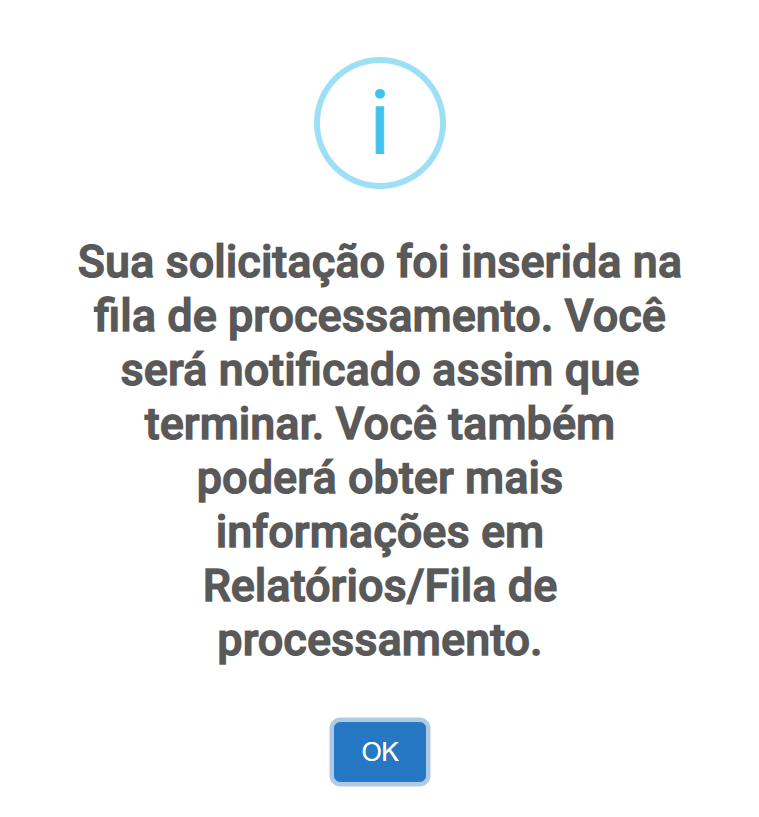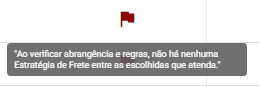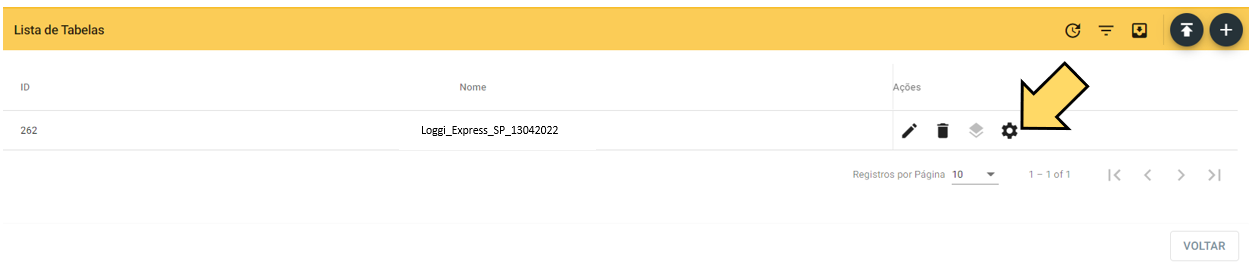Cadastro de Nova Transportadora
CADASTRO DE NOVA TRANSPORTADORA
Para cadastrar uma nova transportadora, acesse o menu da barra lateral esquerda e clique em "Transportadoras"
Clique no ícone ![]() ("Adicionar") no canto superior direito da tela
("Adicionar") no canto superior direito da tela
Na aba "1 - Dados gerais", preencha os dados de cadastro da transportadora (conforme abaixo) e clique em "Próximo":
Em "2 - Dados Contrato", selecione o "Perfil" da transportadora dentre os já cadastrados na plataforma.
São eles: ACTIVE_CORP, ATIVMOB, BOXLINK, CORREIO, EDI_PROCEDA_3_1, ENGLOBA, GOHUSKY, JADLOG, JADLOG_SMART, LOGGI, MERCADOLIVREFLEX, NEXLOG, PEX, PICK_UP_STORE, SHIPPIFY, TOTAL_EXPRESS, YELLOW.
Caso a transportadora que está cadastrando não pertença a nenhum destes perfis, selecione o perfil "TRANSPORTADORA"
Preencha os campos referentes ao Contrato, de acordo com as exigências da transportadora ("CNPJ", "Tomador" e "Limite de Crédito") e clique em "Próximo"
Em "3 - Parâmetros", preencha os valores correspondentes aos parâmetros já existentes referentes à determinado perfil de transportadora, conforme exemplo do perfil "Loggi":
Para adicionar um parâmetro clique em ![]() . Para excluir, clique em
. Para excluir, clique em ![]()
Clique em "Salvar"
Pronto, agora a transportadora já está cadastrada em sua plataforma. Vamos às demais configurações:
CADASTRO DE NOVA TABELA DE CUSTO
O primeiro passo para configurar a transportadora é o cadastro da(s) tabela(s) de custo.
Se a transportadora utiliza tabela no "Padrão VTEX", a importação será realizada pelo ícone ![]()
Se a transportadora utiliza tabela no "Padrão Correios", a importação será realizada pelo ícone ![]()
Padrão VTEX
Inicialmente, vamos ao passo a passo para cadastrar tabelas "Padrão VTEX"
Segue exemplo de layout de uma tabela VTEX:
Em "Selecionar o arquivo", localize em seu computador a tabela VTEX que deseja importar para o sistema;
Dê um nome para sua tabela (Exemplo: "TransportadoraX_ServicoExpresso_SP_01102022")
SUGESTÃO: Cadastre a tabela no sistema com nome contendo as informações: transportadora, serviço, origem, data da inclusão da tabela
Preencha a faixa de CEP de origem, de acordo com a origem calculada na tabela
Clique em "Confirmar"
Aparecerá a mensagem:
Conforme descrito na mensagem, o acompanhamento de sua solicitação poderá ser feito pelo menu da barra lateral esquerda, clicando em "Relatórios" > "Fila de Processamento"
Quando sua solicitação estiver com processamento concluído aparecerá o ícone:
Caso ocorra algum erro no processamento, aparecerá o ícone  (bandeira vermelha). Ao passar o mouse por cima do ícone aparecerá a mensagem com o erro do processamento, conforme exemplo a seguir
(bandeira vermelha). Ao passar o mouse por cima do ícone aparecerá a mensagem com o erro do processamento, conforme exemplo a seguir
Retornando a tela Transportadoras > transportadora que importou a tabela de custo no padrão VTEX > ícone ![]() , em "Ações" > "Listar Tabelas". Abrirá a "Lista de Tabelas" já importadas. Clique no ícone
, em "Ações" > "Listar Tabelas". Abrirá a "Lista de Tabelas" já importadas. Clique no ícone  para configurações de seguros, impostos, regras de cubagem e condições especiais
para configurações de seguros, impostos, regras de cubagem e condições especiais
*************************************************************************************